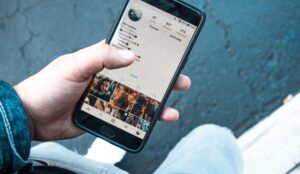Berikut ini akan Asaljeplak berikan panduan mengenai cara melakukan SSH atau menginstall server SSH pada perangkat Android milikmu.
Bagi kamu yang ingin dapat mengakses file di dalam perangkat Android secara remote (jarak jauh) dengan aman, maka kamu perlu menggunakan koneksi SSH dan menginstall server SSH pada perangkat Android milikmu.
Hal ini penting terutama bagi kamu yang ingin meng-copy file dari dalam perangkat Android secara aman, atau mengakses struktur file dan folder di dalamnya.
Untuk bisa mengakses perangkat Android milikmu menggunakan koneksi SSH, install terlebih dahulu aplikasi SimpleSSHD dari Google Playstore.
Apps ini merupakan aplikasi gratis (open source, tanpa ads) dan mendukung scp, sftp, dan rsync , serta tidak mengharuskan kamu untuk melakukan root pada perangkat Android milikmu.
Berikut ini panduan instalasi dan pengaturan menggunakan apps SimpleSSHD tersebut.
Daftar Isi
Cara Install server SSH pada perangkat Android menggunakan SimpleSSHD dan penggunaannya
Instalasi
- Pastikan OS Android milikmu adalah versi 2.1 ke atas
- Install aplikasi dari Google Play
- selesai
Cara Login SimpleSSHD
Setelah instalasi, pertama kamu harus login terlebih dahulu ke dalam server SSH, yang bisa kamu lakukan dengan mengetikkan perintah berikut pada aplikasi:
ssh IP -p 2222
Dimana IP nantinya akan kamu ganti dengan alamat IP yang tertera pada layar aplikasi, yang berupa angka-angka seperti 192.168.1.100 atau sejenisnya.
Jadi nantinya yang akan kamu ketik adalah seperti ini contohnya:
ssh 192.168.1.100 -p 2222
Sementara 2222 merupakan port default yang digunakan untuk mengakses SSH, dan bisa kamu ubah pada menu settings.
Setelah mengetikkan hal tersebut, silahkan tekan tombol START di bagian bawah aplikasi untuk mulai masuk.
Setelahnya, akan muncul baris-baris kalimat yang menandakan proses login dimulai. Kamu perlu catat atau ingat password yang diberikan, yang ada di bawah tulisan “no authorized keys, generating single use password“, lalu ketikkan password tersebut untuk mulai masuk dan menggunakan SSH.